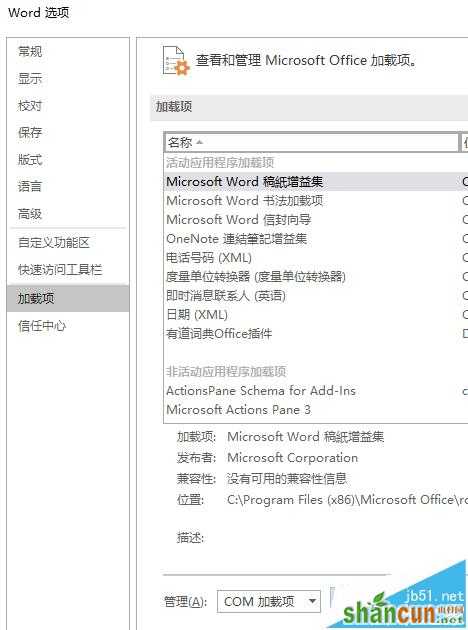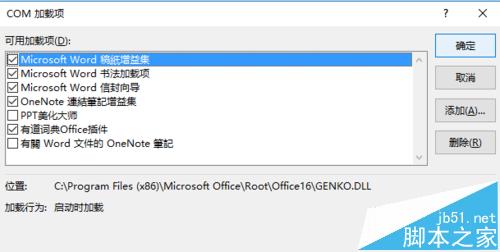Office 2016版本,Word 文件无法打开,报错“Word在试图打开文件时遇到错误······”,如果能够以安全模式开启Word,则有可能是加载项的影响,可以排查、停用加载项解决问题。
1、Windows 10桌面左下方的开始按钮,用鼠标右击,选择“运行”,输入:winword /safe,然后点击确定,会打开Word的安全模式。
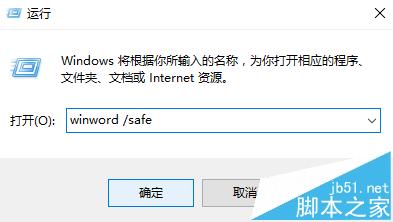
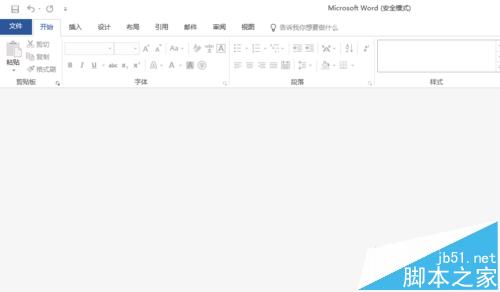
2、在Word安全模式界面,依序点击文件>选项>加载项,转到COM加载项,打勾的选项即为运行中的加载项,可能其中的一个或多个影响到Word的正常开启,建议先将其全部解除勾选,然后按确定。重启Word如能正常使用,则重新回到此处逐个排查刚刚显示打勾的加载项。